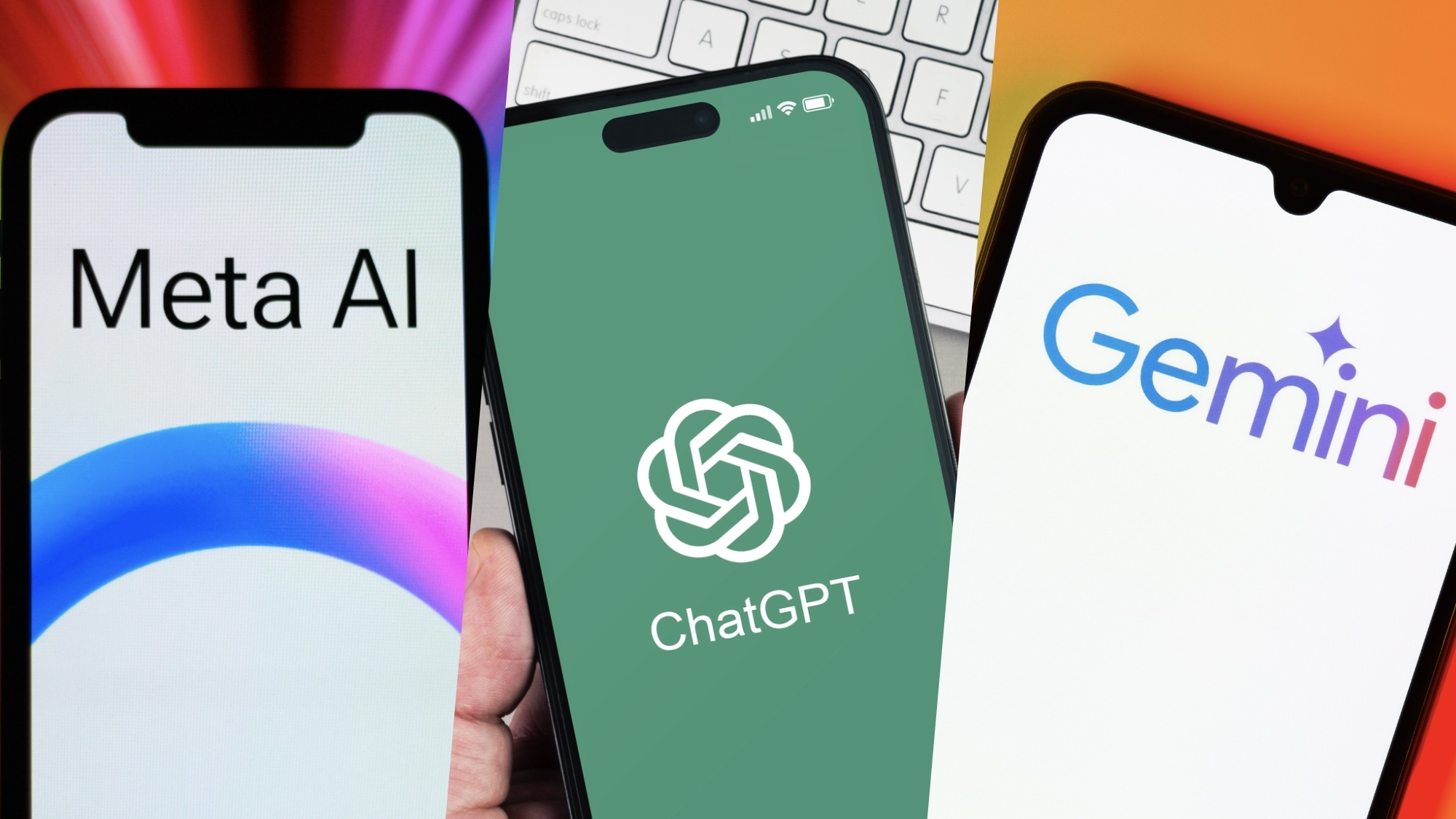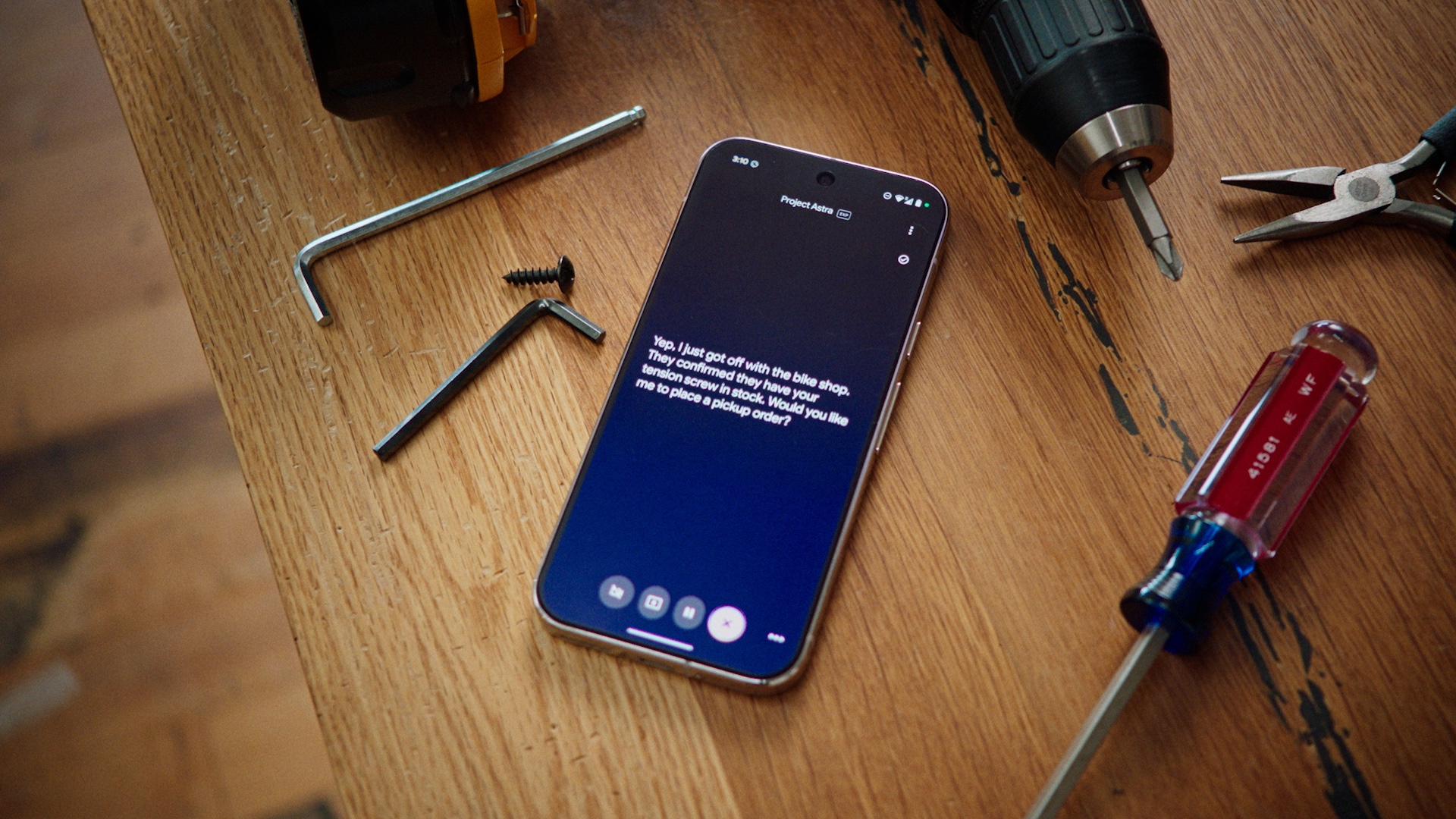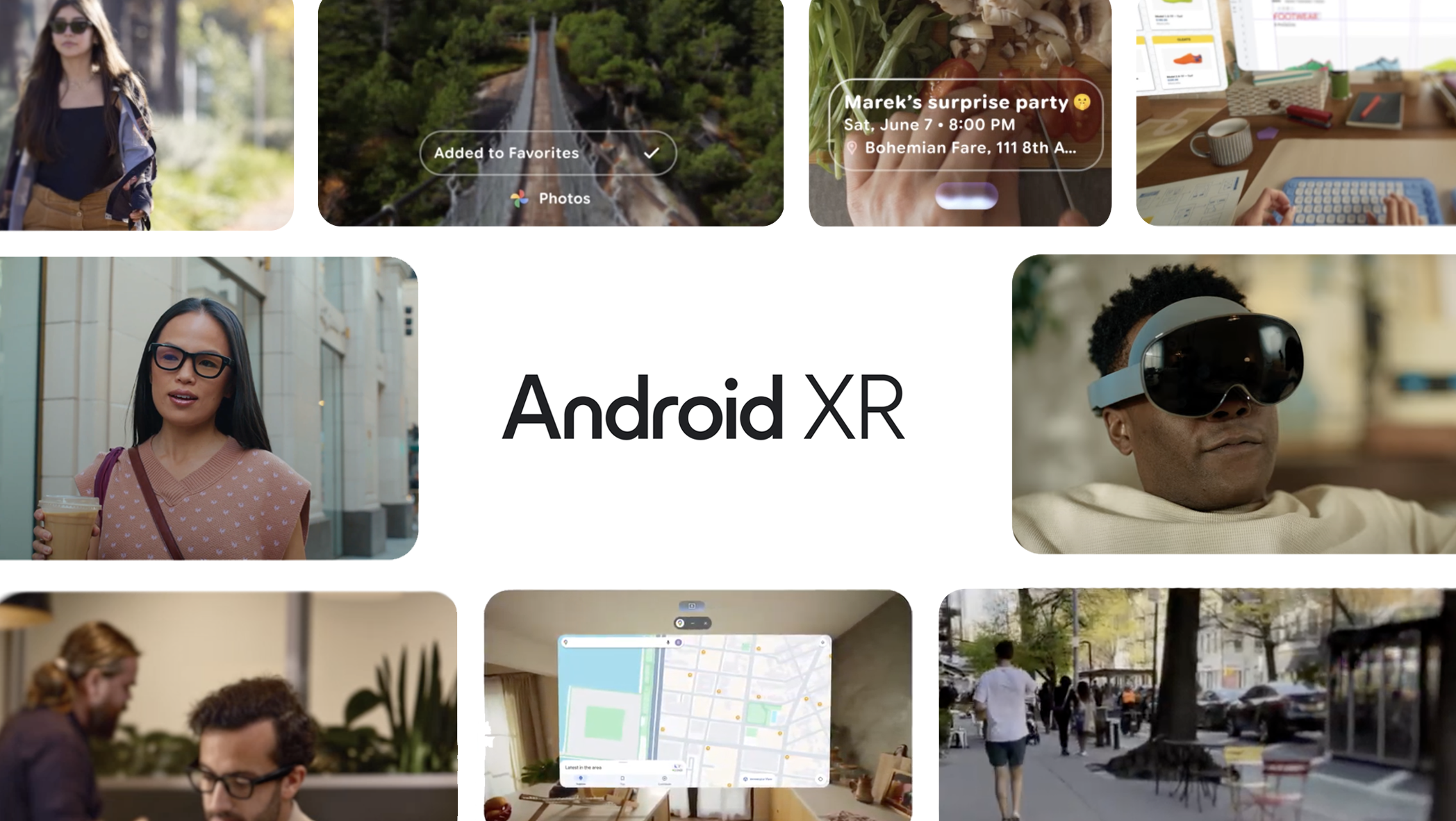ایموجی های ویژه در اینجا – نحوه استفاده با Apple Intelligence با Genmoji
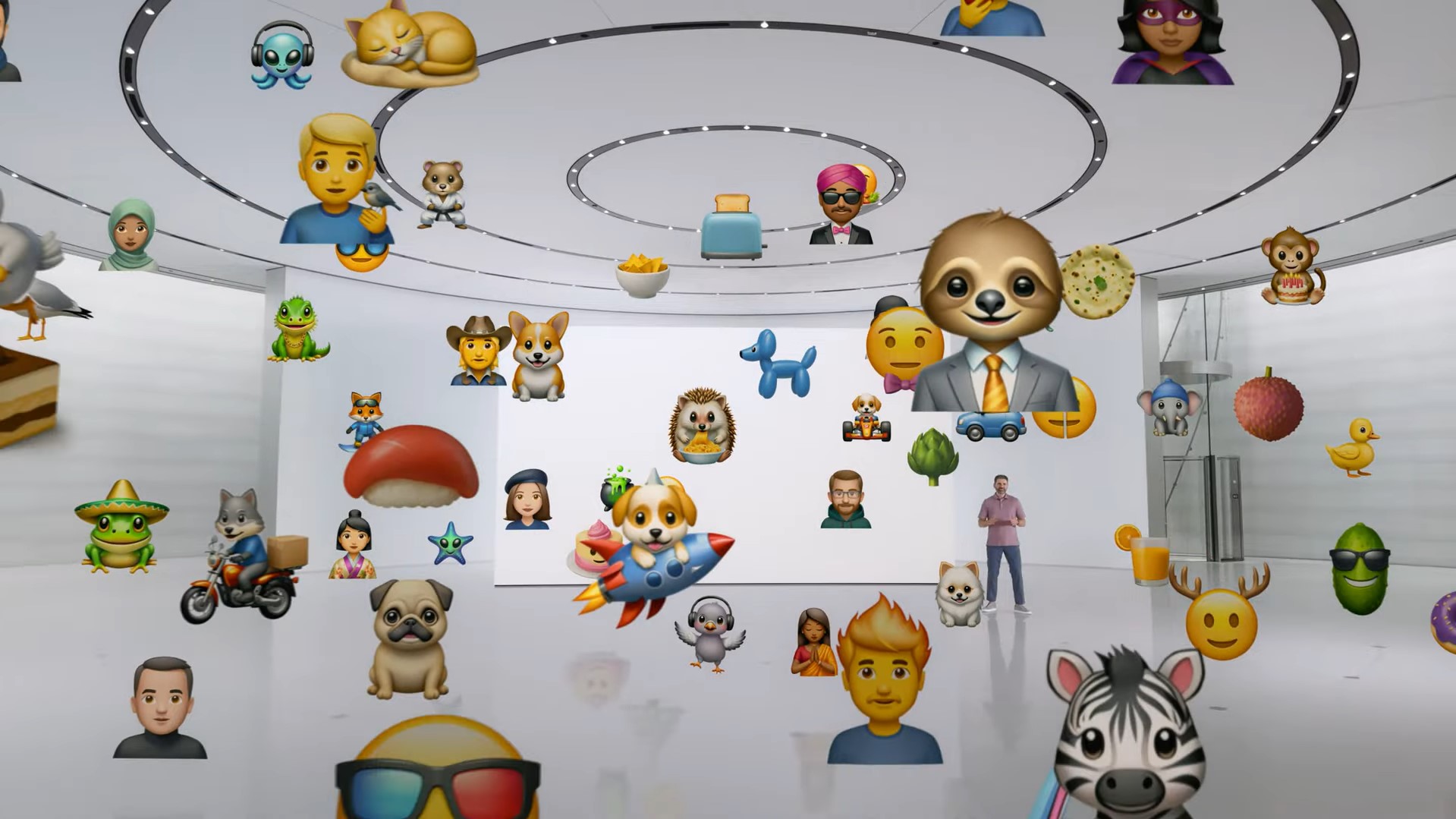
Genmoji ، که یک نوآوری است که توسط Apple Intelligence Apple پشتیبانی می شود ، به شما امکان می دهد تا در صورت تقاضا برای ایموجی های ویژه طراحی کنید و خم شدن خلاق را برای مکالمات خود به ارمغان می آورد.
شما دیگر محدود به کتابخانه استاندارد ایموجی نیستید. اکنون می توانید عبارات شخصی ایجاد کنید که کاملاً روحیه ، شوخی یا ایده های منحصر به فرد شما را به خود جلب کند. این وسیله نقلیه که با این هوش مصنوعی کار می کند ، درخواست های ساده متن را به خلاقیت های ویژه ایموجی در عرض چند ثانیه تبدیل می کند و به شما امکان می دهد خود را بیشتر در پیام ها بیان کنید.
این که آیا شما می خواهید هنگام خوردن پیتزا ، اسکیت بورد را سوار کنید ، از یک گربه شخصی تر به یک ایموجی های کلاسیک بخواهید ، و Genmoji می تواند تخیل شما را پیاده سازی کند. در اینجا همه چیزهایی است که شما باید در مورد چگونگی ایجاد اولین Genmoji خود بدانید.
توجه داشته باشید که Genmoji فقط در دستگاه هایی که از Apple Intelligence پشتیبانی می کنند – MACS و iPad Pro 5 و iPad Pro 5 Gen و iPad Air 5 Gen یا بعد از آن موجود است.
1. پیام ها را باز کنید
(تصویر: © راهنمای تام)
برای شروع هر برنامه مبتنی بر متن را در آیفون خود شروع کنیدبشر ایجاد ایموجی های ویژه با استفاده از Genmoji هم در مکالمات جدید و هم در موضوعات موجود کار می کند.
این شامل پیام ها ، نامه ها ، یادداشت ها ، WhatsApp ، Telegraph و تقریباً هر برنامه ای است که می توانید به صفحه کلید iOS دسترسی پیدا کنید.
2. به صفحه کلید ایموجی دسترسی پیدا کنید
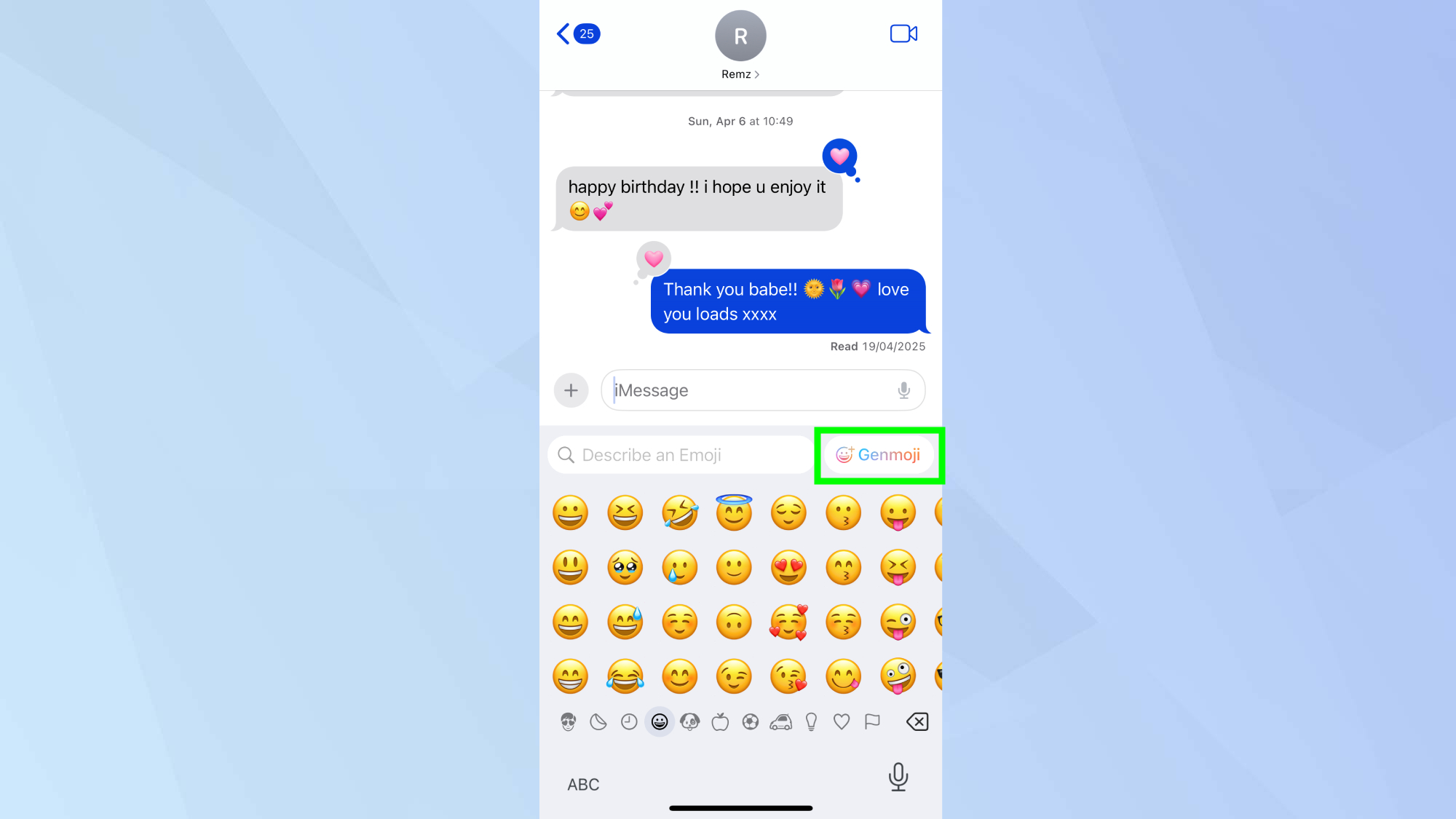
(تصویر: © راهنمای تام)
ویژگی Genmoji اکنون با گزینه های عادی ایموجی شما ادغام شده است. شما خالق ایموجی ویژه اپل را با چهره لبخند زینتی زینتی بشناسید.
به دسترسی ، روی Genmoji ضربه بزنیدبشر این بخش خلاقیت های شخصی شما را از کتابخانه استاندارد ایموجی جدا می کند و تمایز بین ایموجی های رسمی و طرح های منحصر به فرد Genemoji را آسان تر می کند.
3. توضیحات خود را بنویسید
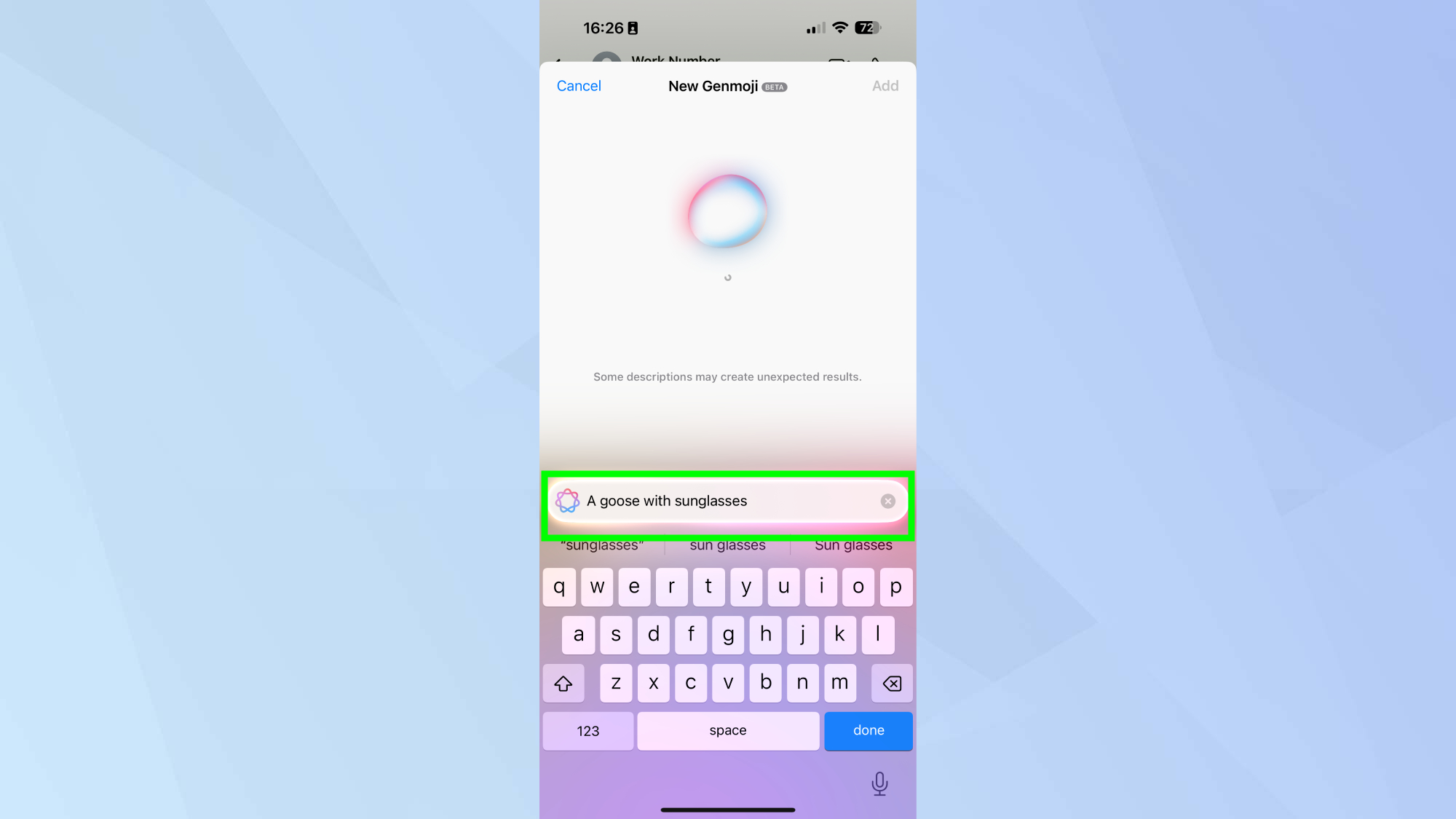
(تصویر: © راهنمای تام)
بنویسید که چگونه می خواهید ایموژن شما به نظر برسدبشر توضیح روشنی و ویژه ای برای بهترین نتایج ارائه دهید. به عنوان مثال: “یک غاز با عینک آفتابی ایجاد کنید”.
هرچه درخواست شما دقیق تر باشد ، Genmoji شما دقیق تر خواهد بود. ترجیحات رنگی ، عبارات عاطفی ، فعالیت ها یا لوازم جانبی را برای حساس کردن ایجاد خود اضافه کنید.
اگر نمی توانید دقیقاً همان چیزی را که می خواهید بدست آورید ، سعی کنید توضیحات خود را با عبارات مختلف یا جزئیات بیشتر تنظیم کنید.بشر گاهی اوقات یک تغییر جزئی ، مانند “غاز کاریکاتور” به جای “غاز” ، می تواند در نزدیک شدن به آنچه در خواب می بینید ، تفاوت بزرگی ایجاد کند.
4. emoge خود را ایجاد کنید
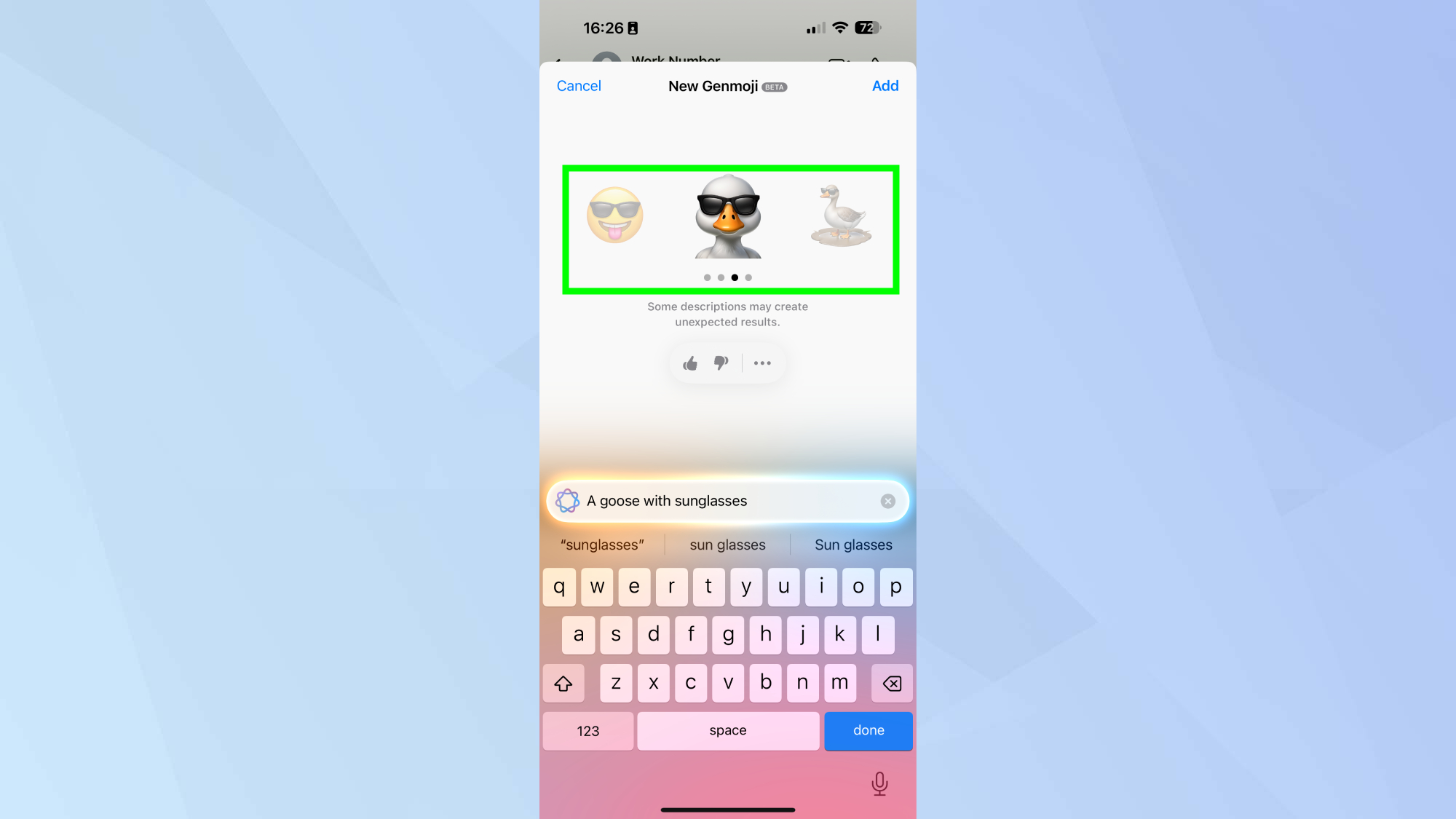
(تصویر: © آینده)
این بیش از نوار است برای ایجاد Genmoji جدید خود هنگام پردازش درخواست خود و منتظر مدت کوتاهی باشید. این معمولاً چند ثانیه طول می کشد. گزینه های دیگری که می توانید از آنها انتخاب کنید ، برای مشاهده آنها پیمایش کنیدبشر
Apple Intelligence معمولاً چهار نوع طراحی مورد نظر شما را تشکیل می دهد که هر یک از آنها نظرات کمی متفاوت ارائه می دهند ، گزینه هایی را برای یافتن مناسب ترین مورد برای دیدگاه خود به شما ارائه می دهد.
5. Genmoji را که انتخاب کرده اید انتخاب کنید
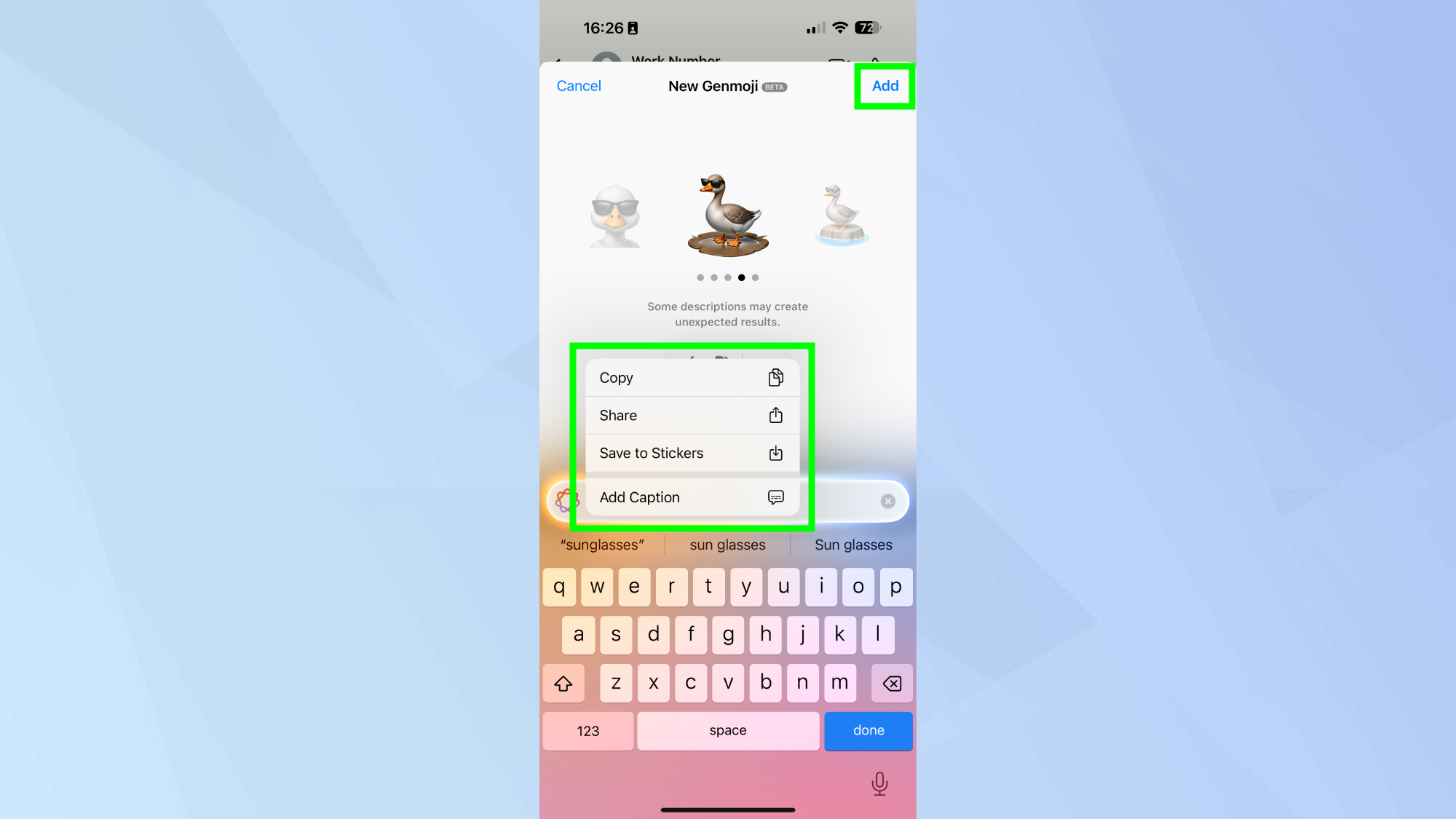
(تصویر: © آینده)
پس از تصمیم گیری در مورد کدام Genmoji که می خواهید استفاده کنید ، روی دکمه افزودن ضربه بزنید پیام در گوشه بالا سمت راست است تا به محل کار خود اضافه شود. همچنین ، اگر مطبوعات طولانی Genmojiشما گزینه را دارید آن را در برچسب های خود کپی ، به اشتراک بگذارید یا ذخیره کنیدبشر
این به شما امکان می دهد بدون نیاز به تمدید آنها در هر زمان ، یک مجموعه شخصی از خلاقیت های خاص مورد علاقه خود ایجاد کنید. Genmogis ذخیره شده در کتابخانه برچسب شما ظاهر می شود و آنها را به اندازه هر برچسب یا ایموجی های دیگر در دسترس قرار می دهد.
اکنون آموخته اید که چگونه از Genmoji برای ساختن ایموجی های خود استفاده کنید ، چرا نگاهی به سایر راهنماهای مفید iOS ما نمی اندازید؟
نحوه استفاده از زمین بازی در آیفون خود را به بهترین استفاده از Genmoji و Apple Intelligence و نحوه ایجاد برچسب Genmoji در آیفون خود بررسی کنید.
و اگر اطلاعات اپل را احساس نمی کنید ، نحوه خاموش کردن زیر را در اینجا آورده است.
بازگشت به تلفن های همراه تلفن همراه